Ακολουθήστε την απλή μέθοδο που παρέχεται σε αυτό το άρθρο για να πραγματοποιήσετε λήψη και ενημέρωση του προγράμματος οδήγησης Epson L4260 για Windows 11/10 και να εκτελέσετε τη συσκευή σαρωτή εκτυπωτή με ευκολία.
Ένα πρόγραμμα οδήγησης εκτυπωτή, το οποίο μερικές φορές αναφέρεται ως επεξεργαστής εκτύπωσης, είναι ένα πολύ μικρό αλλά απαραίτητο κομμάτι λογισμικού που βοηθά στη διαδικασία μετατροπής των δεδομένων που πρόκειται να εκτυπωθούν σε μορφή που μπορεί να διαβαστεί από τον εκτυπωτή σκεύη, εξαρτήματα. Αυτή η διαδικασία είναι γνωστή ως «εκτύπωση» και αποτελεί αναπόσπαστο μέρος της διαδικασίας εκτύπωσης.
Ωστόσο, εάν το λογισμικό που ελέγχει τον εκτυπωτή είναι είτε ξεπερασμένο είτε κατεστραμμένο, δεν θα μπορεί να στείλει τις σωστές οδηγίες εκτύπωσης στο λειτουργικό σύστημα του υπολογιστή. Αυτό σημαίνει ότι δεν θα μπορείτε να εκτυπώσετε τίποτα. Αυτό θα έχει ως αποτέλεσμα ο υπολογιστής να εμφανίζει ενοχλητικές ειδοποιήσεις όπως "εκτυπωτής εκτός σύνδεσης", "Το πρόγραμμα οδήγησης εκτυπωτή δεν είναι διαθέσιμο
," και ούτω καθεξής. Η προηγούμενη δήλωση ισχύει επίσης για το πρόγραμμα οδήγησης Epson L4260.Προγράμματα οδήγησης για όλα τα είδη υλικού, συμπεριλαμβανομένων προγράμματα οδήγησης εκτυπωτή και οποιοδήποτε άλλο είδος προγράμματος οδήγησης, πρέπει να διατηρείται ενημερωμένο και να ενημερώνεται εγκαίρως, προκειμένου να διασφαλίζεται ότι οι συσκευές θα συνεχίσουν να λειτουργούν αποτελεσματικά. Υπάρχει ένας τρόπος με τον οποίο μπορούμε να σας βοηθήσουμε με αυτό το πρόγραμμα οδήγησης L4260 Epson.
Εάν δεν γνωρίζετε πώς να ολοκληρώσετε αυτήν τη διαδικασία, θα πρέπει να διαβάσετε αυτό το σεμινάριο μέχρι το τέλος ολοκλήρωση, ώστε να μπορείτε να μάθετε πώς να εκτελείτε μη αυτόματα και αυτόματα τη λήψη του προγράμματος οδήγησης εκτυπωτή Epson L4260 και εγκαθιστώ. Λοιπόν, χωρίς περαιτέρω καθυστέρηση, ας ξεκινήσουμε αμέσως τις εργασίες και ας εξετάσουμε αμέσως τις διαδικασίες.
Μέθοδοι λήψης και ενημέρωσης του προγράμματος οδήγησης Epson L4260 για Windows 10/11
Στις επόμενες ενότητες αυτού του άρθρου, θα βρείτε πολλές μεθόδους λήψης του προγράμματος οδήγησης σαρωτή Epson L4260 για Windows 11/10. Μπορείτε να λάβετε τη βοήθεια οποιωνδήποτε χειροκίνητων ή αυτόματων λύσεων ανάλογα με τις ανάγκες σας. Ωστόσο, η αυτόματη προσέγγιση είναι ο καλύτερος και ασφαλέστερος τρόπος για να προχωρήσετε.
Μέθοδος 1: Πραγματοποιήστε λήψη του προγράμματος οδήγησης L4260 Epson από τον επίσημο ιστότοπο
Η Epson, η οποία θεωρείται ευρέως ως ένας από τους πιο αξιόπιστους και καλύτερους παραγωγούς υλικού υπολογιστών, παρέχει τακτικές αναβαθμίσεις λογισμικού για τα πολλά προϊόντα της. Ωστόσο, για να κάνετε μη αυτόματη λήψη του προγράμματος οδήγησης Epson L4260, θα χρειαστείτε κάποιο επίπεδο τεχνικής εξειδίκευσης. Επομένως, εάν έχετε τις απαραίτητες ικανότητες, είστε εξοικειωμένοι με τη συσκευή σας και έχετε χρόνο να κάνετε μη αυτόματη λήψη προγραμμάτων οδήγησης, μπορείτε να επιλέξετε αυτήν την εναλλακτική λύση.
Ακολουθήστε τις οδηγίες που παρέχονται παρακάτω για να πραγματοποιήσετε με επιτυχία λήψη του προγράμματος οδήγησης εκτυπωτή Epson L4260 στη συσκευή σας με Windows.
- Επισκέψου το Επίσημος ιστότοπος της Epson.
- Τώρα πλοηγηθείτε στο Καρτέλα υποστήριξηςκαι από το μενού ρυθμίσεων, αναπτύξτε το Εκτυπωτές κατηγορία.

- Τώρα στη γραμμή αναζήτησης, πληκτρολογήστε Epson L4260, που είναι ο αριθμός μοντέλου του εκτυπωτή ή του σαρωτή σας και το όνομα του προγράμματος οδήγησης που θέλετε να κατεβάσετε. Απλώς επιλέξτε το κατάλληλο στοιχείο μενού από τη λίστα που εμφανίζεται αφού κάνετε κλικ στο εικονίδιο αναζήτησης.
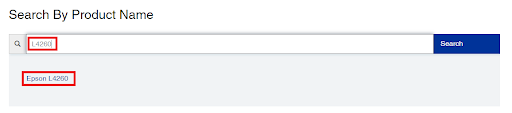
- Τώρα, από τη λίστα με τις αναπτυσσόμενες επιλογές, επιλέξτε την έκδοση του λειτουργικού συστήματοςκαι μετά ορίστε την επιλογή για να Κατεβάστε.
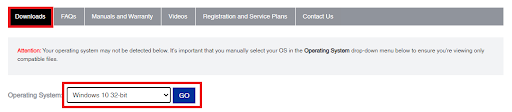
- Περιμένετε μέχρι το λήψη του προγράμματος οδήγησης σαρωτή Epson L4260 έχει ολοκληρωθεί και, στη συνέχεια, κάντε διπλό κλικ στο αρχείο προγράμματος οδήγησης που λήφθηκε.
- Για να εγκαταστήσετε το πιο πρόσφατο πρόγραμμα οδήγησης για τον εκτυπωτή Epson, απλώς ακολουθήστε το οδηγίες επί της οθόνης.
- Θα χρειαστεί να επανεκκινήστε το σύστημα στο τέλος.
Αυτή η στρατηγική μπορεί να είναι δύσκολο για εσάς να καταλάβετε εάν μόλις ξεκινάτε ή είστε αρχάριος. Επομένως, για να απλοποιήσετε τη διαδικασία λήψης του προγράμματος οδήγησης Epson L4260, χρησιμοποιήστε την ακόλουθη αυτοματοποιημένη διαδικασία.
Διαβάστε επίσης: Πώς να κατεβάσετε προγράμματα οδήγησης εκτυπωτή Epson για Windows 10/8/7
Μέθοδος 2: Αυτόματη ενημέρωση του προγράμματος οδήγησης με το Bit Driver Updater
Συνιστάται να χρησιμοποιήσετε το Εργαλείο ενημέρωσης προγραμμάτων οδήγησης για να εγκαταστήσετε το πρόγραμμα οδήγησης Epson L4260.
Εάν πιστεύετε ότι η μη αυτόματη μέθοδος λήψης του προγράμματος οδήγησης χρησιμοποιώντας την τεχνική που περιγράφεται παραπάνω είναι πολύ δύσκολη για εσάς. μπορείτε να δοκιμάσετε να ενημερώσετε αυτόματα τα προγράμματα οδήγησης χρησιμοποιώντας το καλύτερο πρόγραμμα ενημέρωσης προγραμμάτων οδήγησης διαθέσιμη εφαρμογή, όπως το Bit Driver Updater.
Μπορείτε να χρησιμοποιήσετε μία από τις πιο αποκλειστικές διαθέσιμες εφαρμογές ενημέρωσης προγραμμάτων οδήγησης, το Bit Driver Updater, για να εγκαταστήσετε τις πιο πρόσφατες ενημερώσεις προγραμμάτων οδήγησης στον υπολογιστή σας. Το λογισμικό κάνει μια εις βάθος σάρωση του προσωπικού σας υπολογιστή για να αναζητήσει κατεστραμμένα, ξεπερασμένα ή με άλλο τρόπο προβληματικά προγράμματα οδήγησης και, στη συνέχεια, σας παρέχει συμβατά προγράμματα οδήγησης.
Επιπλέον, η δυνατότητα προγραμματισμού σάρωσης σάς επιτρέπει να σχεδιάζετε ενημερώσεις προγραμμάτων οδήγησης σύμφωνα με τις προτιμήσεις σας, κάτι που, τελικά, σας εξοικονομεί σημαντικό χρόνο. Αυτό ισχύει για το πρόγραμμα οδήγησης εκτυπωτή Epson L4260 και κάθε άλλο.
Είτε η δωρεάν έκδοση είτε η premium έκδοση αυτού του λογισμικού σάς επιτρέπει να ενημερώνετε αυτόματα το παλιό λογισμικό προγραμμάτων οδήγησης. Από την άλλη πλευρά, η αναβάθμιση στην πλήρη ή premium έκδοση του Ενημέρωση προγράμματος οδήγησης bit σας δίνει τη δυνατότητα να έχετε πρόσβαση σε όλες τις λειτουργίες του.
Επιπλέον, εάν έχετε την έκδοση pro, μπορείτε να πραγματοποιήσετε λήψεις πολλών προγραμμάτων οδήγησης με ένα μόνο κλικ. Η δωρεάν έκδοση, από την άλλη πλευρά, επιτρέπει την εγκατάσταση μόνο μιας ενημέρωσης προγράμματος οδήγησης κάθε φορά.
Πώς να χρησιμοποιήσετε το Bit Driver Updater για ενημερώσεις προγραμμάτων οδήγησης Epson L4260;
Ακολουθεί μια λίστα με τις ενέργειες που πρέπει να κάνετε για να εγκαταστήσετε τον σαρωτή Epson L4260 χρησιμοποιώντας το Bit Driver Updater:
- Πρώτα, κάντε κλικ στο κουμπί παρακάτω για λήψη Ενημέρωση προγράμματος οδήγησης bit στον υπολογιστή σας.

- Για να συνεχίσετε, ξεκινήστε το πρόγραμμα που κατεβάσατε και ακολουθήστε τις οδηγίες δίνεται από τον οδηγό εγκατάστασης.
- Μόλις εγκατασταθεί το λογισμικό, εκκινήστε το πρόγραμμα Bit Driver Updater και επιλέξτε το Κουμπί σάρωσης. Σαρώστε όλα τα μη ενημερωμένα προγράμματα οδήγησης χρησιμοποιώντας το Bit Driver Updater.

- Κατά τη διάρκεια αυτής της περιόδου, θα περιμένετε να ολοκληρωθεί η σάρωση. Εξετάστε τα αποτελέσματα της σάρωσης, επιλέξτε το πρόγραμμα οδήγησης Epson L4260 από το αναπτυσσόμενο μενού και επιλέξτε Ενημέρωση τώρα κουμπί. Εάν χρησιμοποιείτε την επαγγελματική έκδοση του λογισμικού, τότε έχετε επίσης πρόσβαση στο κουμπί με την ετικέτα Ενημέρωση όλων. Η πιο πρόσφατη έκδοση κάθε προγράμματος οδήγησης υπολογιστή θα εγκατασταθεί αυτόματα με την εκτέλεση αυτής της δραστηριότητας.

Η επαγγελματική έκδοση του Bit Driver Updater συνοδεύεται από τεχνική υποστήριξη όλο το εικοσιτετράωρο και εγγύηση επιστροφής χρημάτων που ισχύει για 60 ημέρες.
Δοκιμάστε την επόμενη λύση για την ενημέρωση προγράμματος οδήγησης σαρωτή Epson L4260, εάν αυτή δεν επιπλέει στο σκάφος σας.
Διαβάστε επίσης: Δωρεάν λήψη και εγκατάσταση προγράμματος οδήγησης Epson l120 (Πρόγραμμα οδήγησης εκτυπωτή)
Μέθοδος 3: Κάντε λήψη του προγράμματος οδήγησης Epson L4260 από τη Διαχείριση Συσκευών του Υπολογιστή.
Χρήση των Windows Διαχειριστή της συσκευής, είναι επίσης δυνατή η μη αυτόματη λήψη ή ενημέρωση προγραμμάτων οδήγησης για διάφορα στοιχεία, όπως εκτυπωτή, πληκτρολόγιο, κάρτα ήχου και άλλες συσκευές. Παρέχουμε οδηγίες βήμα προς βήμα παρακάτω για το πώς να το χρησιμοποιήσετε για να αποκτήσετε το πρόγραμμα οδήγησης Epson L4260 που είναι συμβατό με τα Windows 10.
- Για να το κάνετε αυτό, απλά πατήστε το πλήκτρο Windows μαζί με το γράμμα X στο πληκτρολόγιό σας και μετά επιλέξτε το Διαχειριστή της συσκευής από το μενού που εμφανίζεται.

- Όταν ανοίγετε τη Διαχείριση Συσκευών, θα δείτε μια αλφαβητική λίστα όλων των συσκευών υλικού που είναι συνδεδεμένες αυτήν τη στιγμή στον υπολογιστή σας. Μπορείτε να διευρύνετε την κατηγορία κάνοντας κύλιση προς τα κάτω και κάνοντας κλικ στο Ουρές εκτυπωτή ή εκτύπωσης.

- Για να προσδιορίσετε εάν το πρόγραμμα οδήγησης του εκτυπωτή Epson L4260 έχει ενημερωθεί ή όχι, κάντε δεξί κλικ στη συσκευή και, στη συνέχεια, επιλέξτε Ενημέρωση προγράμματος οδήγησης από το μενού που εμφανίζεται.

- Για να βρείτε την πιο πρόσφατη έκδοση του λογισμικού προγράμματος οδήγησης, ορίστε την επιλογή να Αναζήτηση αυτόματα.

- Ο επιτραπέζιος ή φορητός υπολογιστής σας θα υποβληθεί τώρα σε έλεγχο, μετά τον οποίο θα πραγματοποιηθεί λήψη του οδηγού ενημέρωσης και εγκαταστήστε το πρόγραμμα οδήγησης του εκτυπωτή Epson L4260.
- Ακόμα κι αν δεν σας ζητηθεί επανεκκινήστε τον υπολογιστή Αφού ολοκληρωθεί η εγκατάσταση του προγράμματος οδήγησης, θα πρέπει να προχωρήσετε και να το κάνετε ούτως ή άλλως.
Δοκιμάστε την τελευταία λύση παρακάτω, εάν οι παραπάνω δεν σας βοήθησαν με τις ενημερώσεις προγραμμάτων οδήγησης Epson L4260.
Διαβάστε επίσης: Λήψη προγράμματος οδήγησης Epson L360 (Εκτυπωτής & Σαρωτής) για Windows
Μέθοδος 4: Χρησιμοποιήστε τις Ενημερώσεις συστήματος για ενημερώσεις προγραμμάτων οδήγησης
Μπορείτε να ξεκινήσετε με αυτήν την οδηγία σχετικά με τον τρόπο ενημέρωσης του προγράμματος οδήγησης, επιχειρώντας πρώτα να κάνετε λήψη του προγράμματος οδήγησης σαρωτή Epson L4260 μέσω του συστήματος. Αυτό είναι το πρώτο πράγμα που πρέπει να προσπαθήσετε να επιτύχετε. Έχετε την επιλογή να ενημερώσετε συγκεκριμένα προγράμματα οδήγησης ταυτόχρονα με την ενημέρωση του λειτουργικού συστήματος Windows, κάτι που μπορείτε να κάνετε. Υπό το πρίσμα αυτό, εάν ακολουθήσετε τις διαδικασίες που περιγράφονται παρακάτω για να εγκαταστήσετε το πρόγραμμα οδήγησης του εκτυπωτή, δεν θα πρέπει να αντιμετωπίσετε κανένα πρόβλημα με αυτό:
- Πάτα το Win+S κλειδιά, τύπος Ελεγχος για ενημερώσεις, και πατήστε Enter.

- Πρέπει πρώτα να περιμένετε να φορτώσει το εργαλείο πριν προχωρήσετε στο επόμενο βήμα, το οποίο είναι να κάνετε κλικ στο κουμπί που έχει την ετικέτα Ελεγχος για ενημερώσεις.

- Όταν εμφανιστεί το παράθυρο ενημέρωσης, λήψη και εγκατάσταση όλες τις διαθέσιμες ενημερώσεις. Αυτές θα πρέπει να περιλαμβάνουν τις κύριες, πρόσθετες και προαιρετικές ενημερώσεις, εκτός από τις ενημερώσεις προγραμμάτων οδήγησης.
Διαβάστε επίσης: Πρόγραμμα οδήγησης Epson L220 (Εκτυπωτής & Σαρωτής) Λήψη και ενημέρωση
Τελικές λέξεις για να ολοκληρώσετε: Κάντε λήψη του προγράμματος οδήγησης Epson L4260
Σε αυτό το άρθρο, συζητήσαμε διάφορες γρήγορες και απλές τεχνικές που μπορούν να χρησιμοποιηθούν για τη λήψη, εγκατάσταση και ενημέρωση του προγράμματος οδήγησης Epson L4260 για Windows 10, Windows 8 και Windows 7. Επομένως, εάν έχετε πετάξει ή χάσετε το αρχικό CD εγκατάστασης του προγράμματος οδήγησης για τον εκτυπωτή Epson L4260, μπορείτε να χρησιμοποιήστε οποιαδήποτε από τις μεθόδους που περιγράφονται παραπάνω για να εντοπίσετε και να εγκαταστήσετε τα προγράμματα οδήγησης που είναι πιο κατάλληλα για εσάς εκτυπωτής.
Ελπίζουμε ότι αυτή η ανάρτηση ήταν ενημερωτική αλλά και ενδιαφέρουσα. Μπορείτε απλώς να μας ενημερώσετε στο πλαίσιο σχολίων παρακάτω εάν έχετε ερωτήσεις, προτάσεις ή προβλήματα που έχετε. Ενημερώστε μας πώς σας άρεσε αυτός ο οδηγός σχετικά με τις ενημερώσεις προγραμμάτων οδήγησης Epson L4260.